本記事では、BenQから2022年2月に発売されたデザイナーズモニター、PD2705Uをレビューしていきます。sRGB・Rec.709に99%対応する高色域で、デザイン業務に最適なモニターです。
今までBenQ PD2700Qというデザイナーズモニターを使っていました。PD2700Qの導入で、色や使い勝手を含めやっと満足のいくWeb制作業務ができるようになったんですよね。
今回レビューするPD2705Uは、このPD2700Qの上位モデルです。結論から言えば、PD2700Qより解像度が上がり圧倒的に使い勝手が向上し、WebやDTPを含めデザイン業務の効率化にぴったりなモニターに仕上がっていると感じました。
DTP・Webのデザインも担当している現役のWebエンジニアである僕が、デザイナー視点でBenQ PD2705Uの使用感をレビューしていきます。

- sRGB・Rec.709に99%対応する高色域
- 27インチ4K解像度でDTPにもWebにも最適
- MacBookに近い発色を再現可能
- ケーブル一本で65Wの給電と4K映像出力が可能
- サイドにUSBハブやイヤホンジャック搭載
- ホットキーパックG2でモニターの設定もしやすい
- 15・16インチモデルのMacBook Proには不十分な給電性能
- 自動調光機能はない(デスクライトで対策)
BenQ PD2705Uの特長
BenQ PD2705Uの特長・仕様・付属品を下記のタブにまとめました。
- 27型、4K UHD(3840×2160)解像度、HDR10対応、ノングレアIPSパネル、スタイリッシュな3辺フレームレス
- sRGB・Rec.709カバー率99%、Pantone/CALMAN認証取得、AQCOLOR対象製品、出荷時の個別キャリブレーションにより、高いカラーパフォーマンスで高水準の色精度を実現
- デザイン作業の効率が向上し、あらゆるデザイナーのニーズを満たす専用デュアルモード、カラーモードが満載、さらにアイケア技術搭載(フリッカーフリー、ブルーライト軽減機能)
- KVM(パソコン切替)機能搭載で、1セットのキーボード、マウスで2台のPCを操作すれば、生産性の高いデザインプロセスを実現する。PIP/PBP機能が搭載し、画面を2分割可能
- USB Type-C接続に対応し、ケーブル一本で65W給電まで可能のため、シンプルで効率的なクリエイティブ作業を提供する。2.5W×2 スピーカー内蔵し、便利なUSB3.1端子が5つ
BenQ PD2705Uは、デザイナー向けの4Kモニターです。Windwsの基準になっている色空間のsRGB、及びHDTV向けのスタジオ規格であるRec.709に99%対応する高色域仕様。また、最近のテレビやスマートフォンでも対応され始めているHDR10にも対応し、WebやDTP制作だけではなく映像制作にも適したモデルです。

BenQ PD2705Uのデザイン
モニター正面は余計なロゴなどなく、プロフェッショナル仕様であることが伝わります。

ベゼルは約5.4mmと、狭額縁です。

モニター本体の接続ポートは、下記のポートが揃っています。
- HDMI (v2.0) x 1
- DisplayPort (v1.4) x 1
- USB Type-C(65W給電, DisplayPort Alt Mode データ転送) x 1
- USB Type-B ( Upstream ) x 2
- USB Type-C ( Downstream ) x 1
- USB 3.2 ( Downstream ) x 3


背面には電源ボタンやジョイスティックがあります。下部には2.5Wのスピーカーが2基内蔵。

なお、背面のボタン類を操作しなくても付属のホットキーパックG2を使用すればダイヤル操作などより直感的に操作できます。

背面は100 x 100mmのVESAマウントがあり、エルゴトロンLXなどのモニターアームを取り付けできます。

モニターアームを取り付ける場合はネジを外さなければいけませんが、付属のスタンドを取り付ける場合はワンタッチで取付可能です。

スタンドの性能
スタンドの性能も見ていきましょう。
チルトは上-5˚、下-20˚で調整可能


ピボットは90˚で調整可能


スィーベルは左右15˚で調整可能


高さ調整は110mmの範囲で調整可能


 たいしょん
たいしょんデザイナー向けということもあり、ピボット対応などかなり自由度の高いスタンドです。
BenQ PD2705Uの魅力・メリット
ここからは、BenQ PD2705Uの魅力やメリットをレビューしていきます。
色域はsRGBが98%、AdobeRGBが75%、P3が74%で色味も正確
冒頭で、BenQ PD2705UはWindwsの基準になっている色空間のsRGB、及びHDTV向けのスタジオ規格であるRec.709に99%対応する高色域仕様とお話しました。
それに加え、「CalMAN認証」や「PANTONEカラー認証」など、第三者機関の認証を受けているまさにプロデザイナー仕様です。
ということで、実際にモニターの性能を計測できるキャリブレーター、SpyderX Eliteを使って計測してみました。


結果は、sRGBが98%、AdobeRGBが75%、P3が74%となりました。ほぼ仕様通りですね。
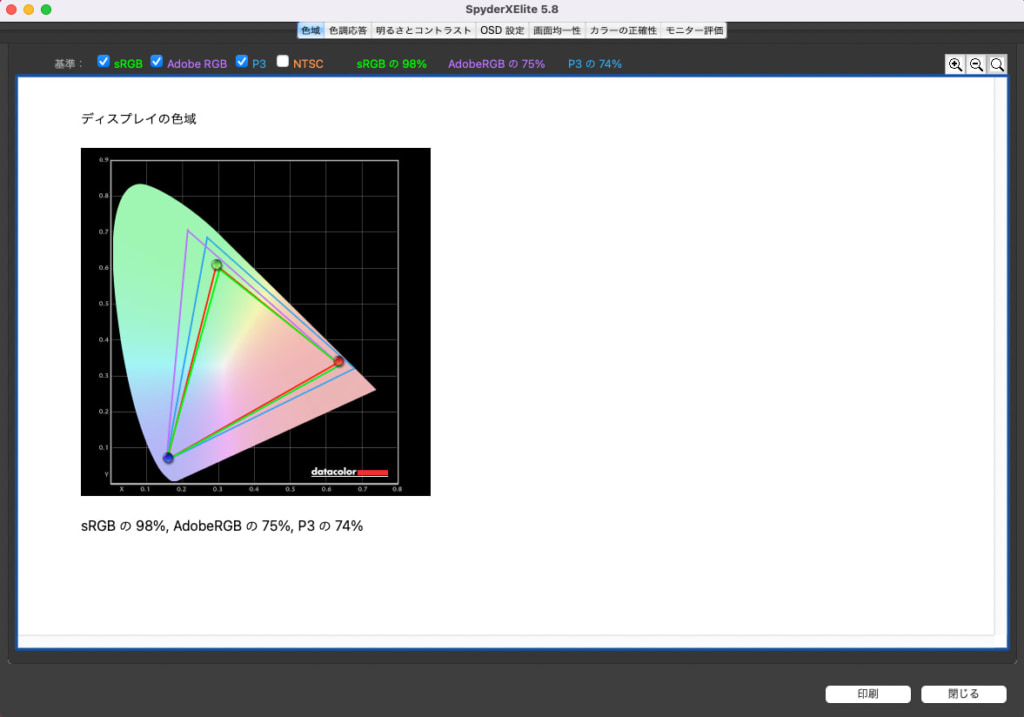
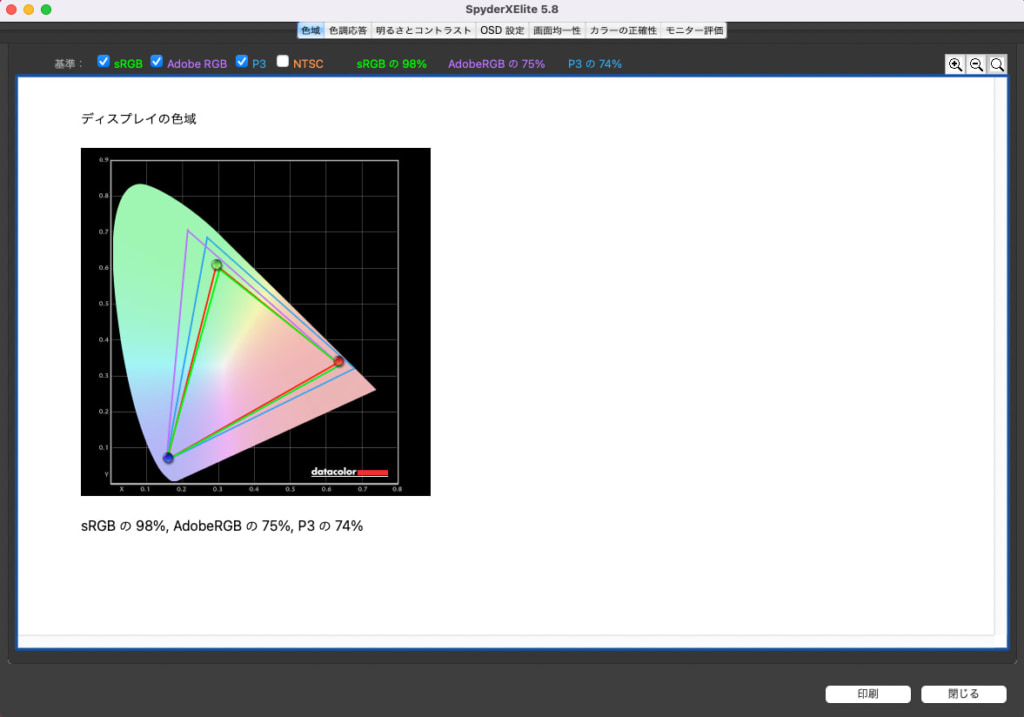
PD2705UはAQCOLORシリーズという、色味の正確さを重視したモニターです。そのためキャリブレーションレポートも付属しており、Delta Eの値が3以下になるよう出荷前に調整されています。



Delta Eの値が低ければ低いほど、オリジナルの色味に近くなります!
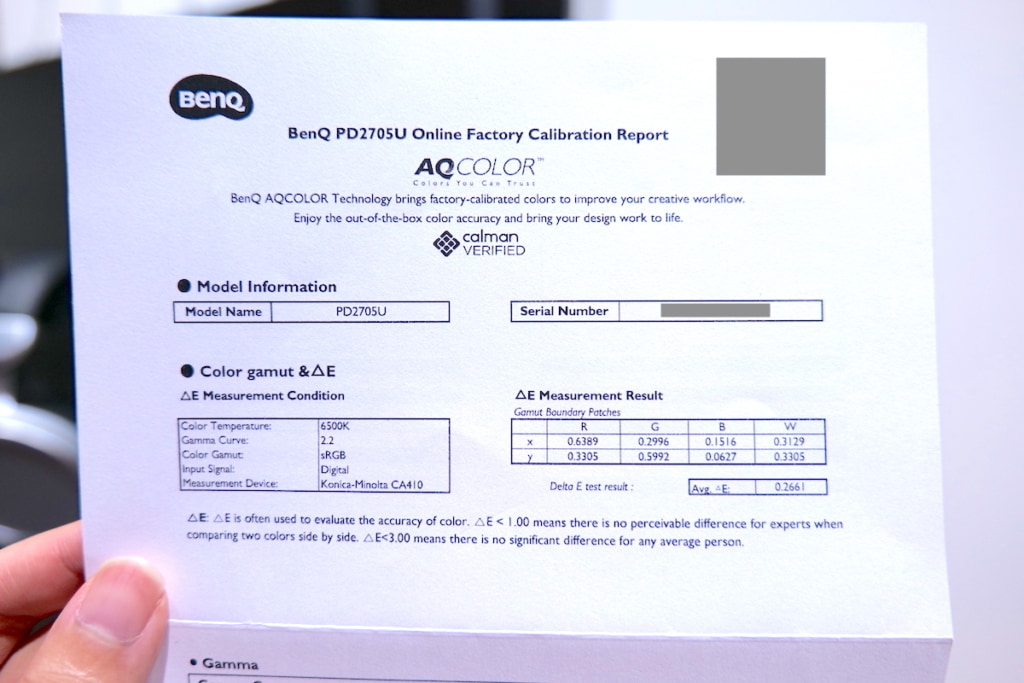
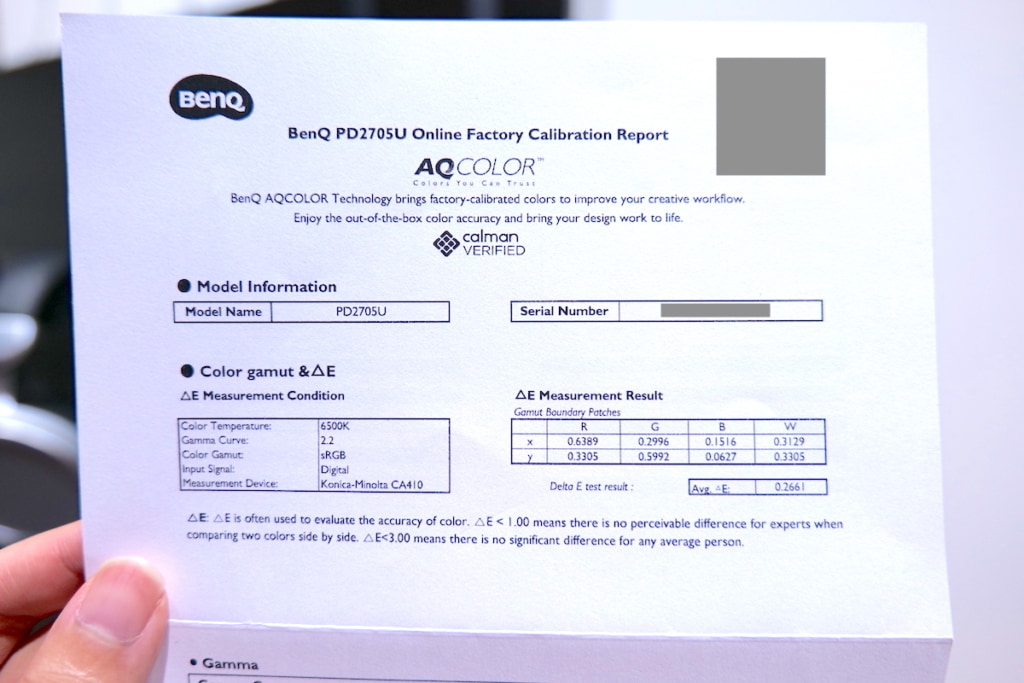
実際にモニターを見ても、画面の隅々まで色ムラなく鮮やかに発色している点はさすがですね。
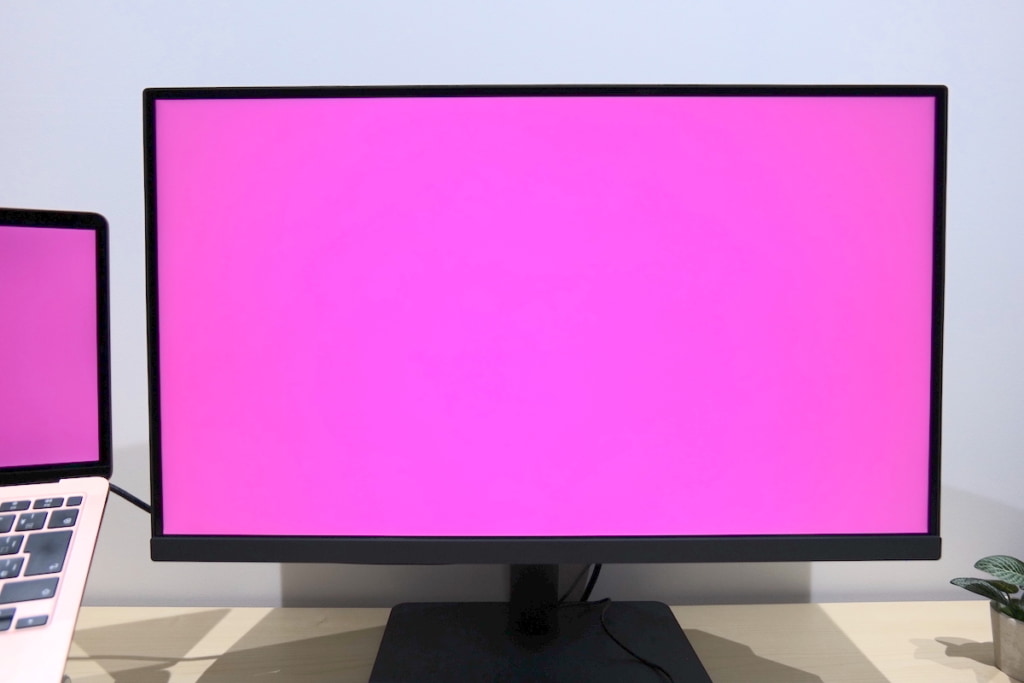
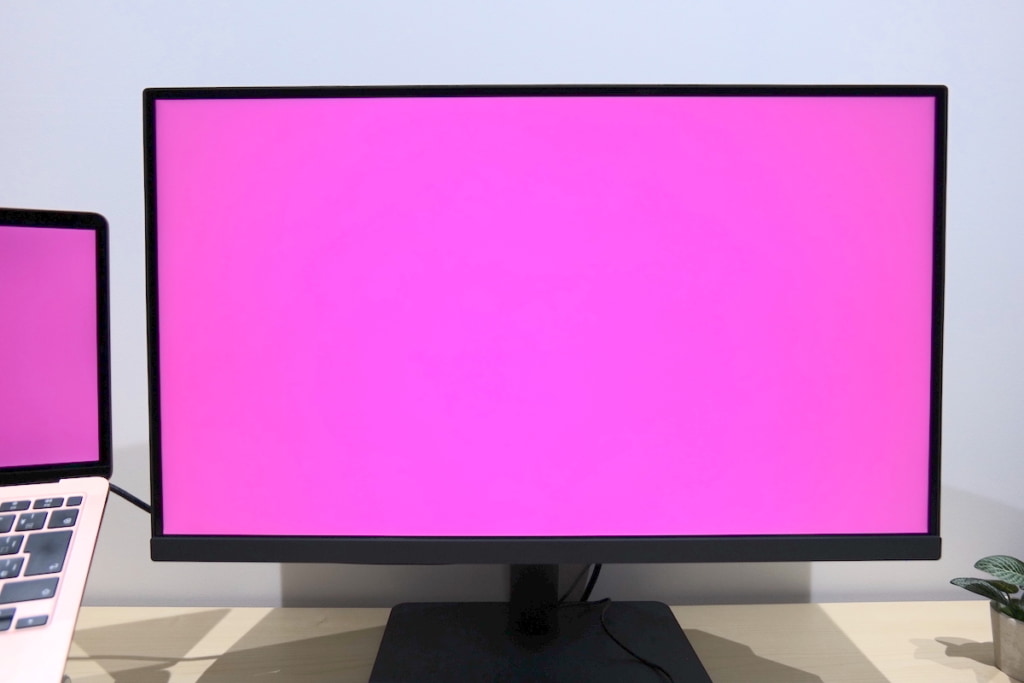
グラデーションを表示しましたが、破綻なくなめらかに表現されていて色の階調表現が豊かなのが実感できます。
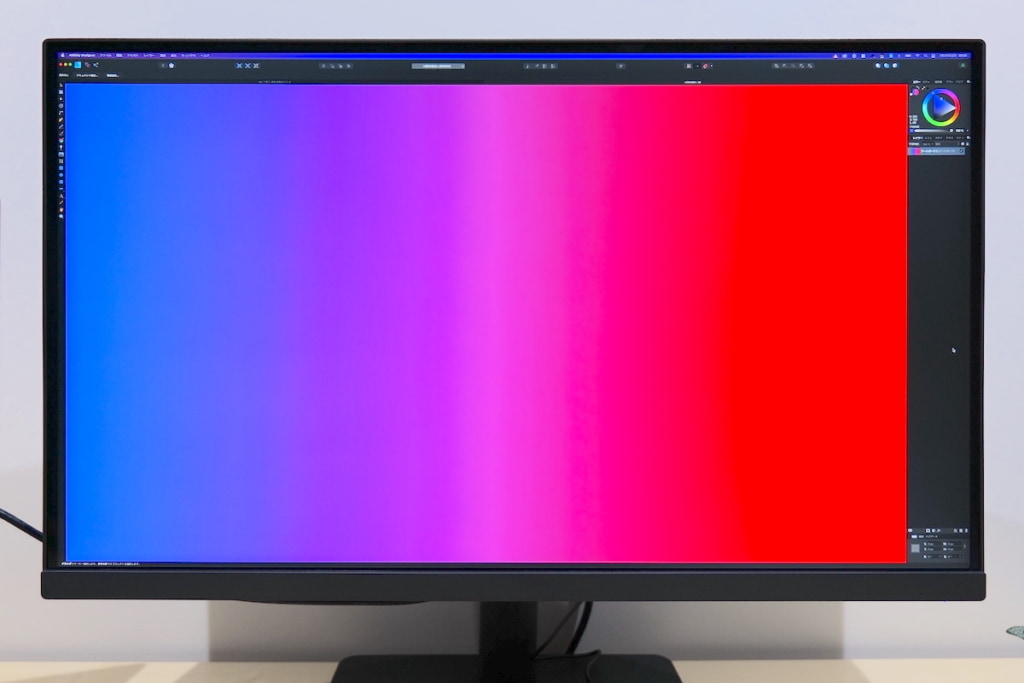
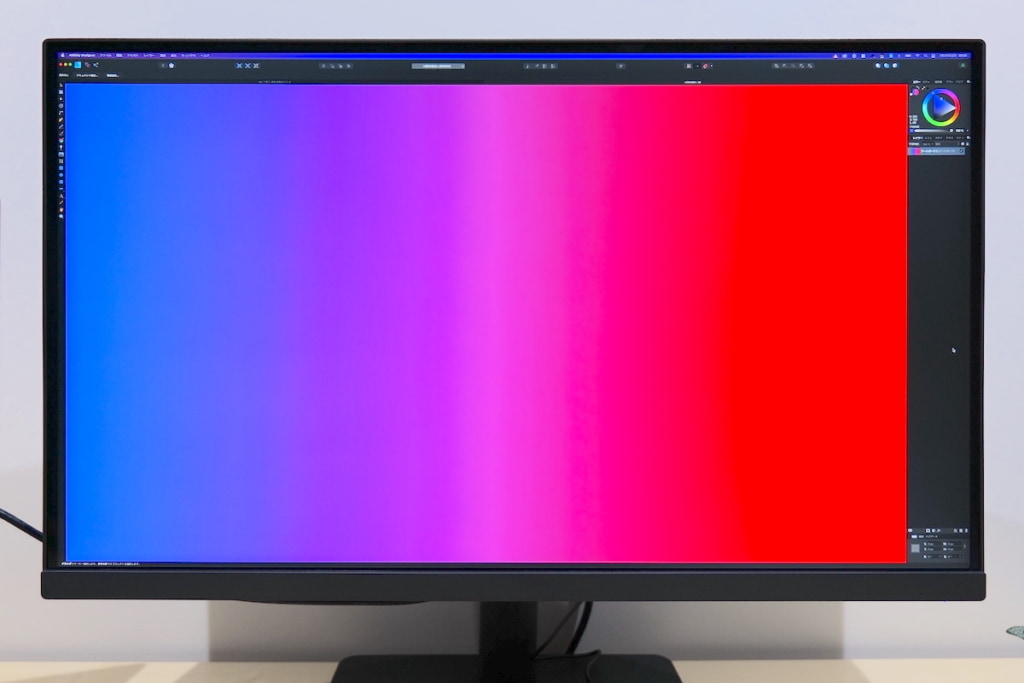



箱から開けてすぐキャリブレートされたプロ仕様の色味を使えるのはいいですね!
視野角は178°で広い
PD2705Uの視野角も確認しましたが、角度をつけても色あせが少なく広視野角です。
PD2705Uは視野角の広いIPS液晶を搭載しており、仕様上は178˚というかなり広い視野角です。画面がノングレア液晶で光を拡散するモニターのため、実際は光の反射で若干見えにくくなりますが実用上問題ありません。




27インチ4K解像度でDTPにもWebにも最適
PD2705Uは27インチサイズで、4Kという高解像度を搭載していますのでWebやDTPの制作でも快適です。
チラシやフライヤーなどのDTP業務では、27インチサイズが活きてきます。例えばA4サイズの2つ折り冊子の場合、下記のイメージのように実寸で見開き2枚で並べて表示できます。印刷したものと作成しているデータを並べながら色味を確認しやすく、24インチよりもDTP向けです。
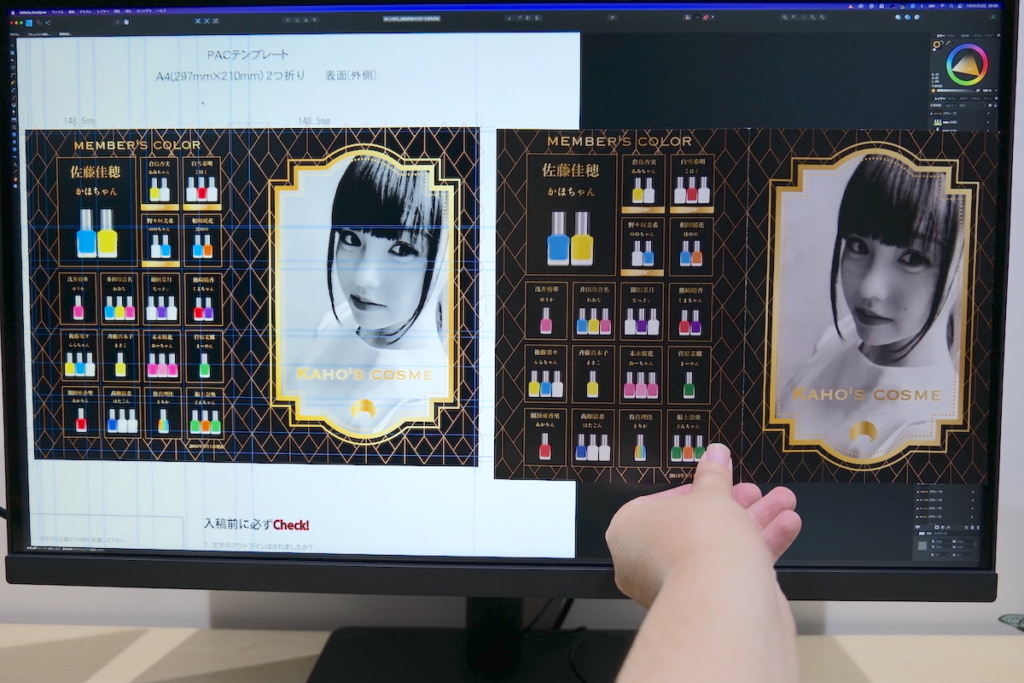
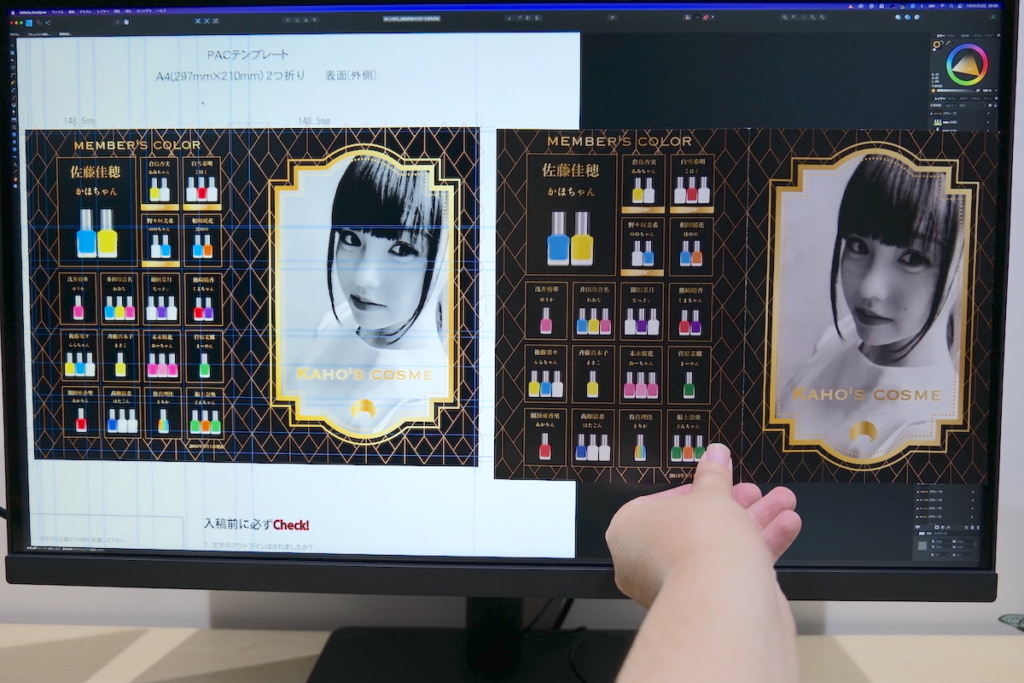
また、Web制作業務には4K解像度が活きてきます。3840×2160(4K2K)はフルHDの4倍の解像度で、コードを書くときもページを見るときも全体を俯瞰して作業しやすいです。





実際に4KとフルHDで見える範囲を比較してみましたが、一度4Kを使ったらフルHDでコーディングしたくなくなるほど快適です。
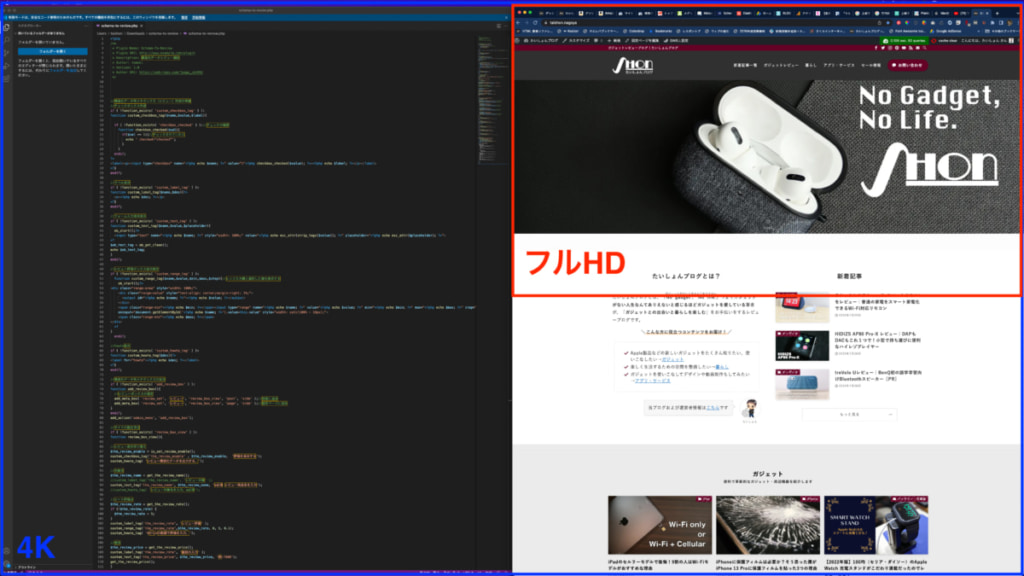
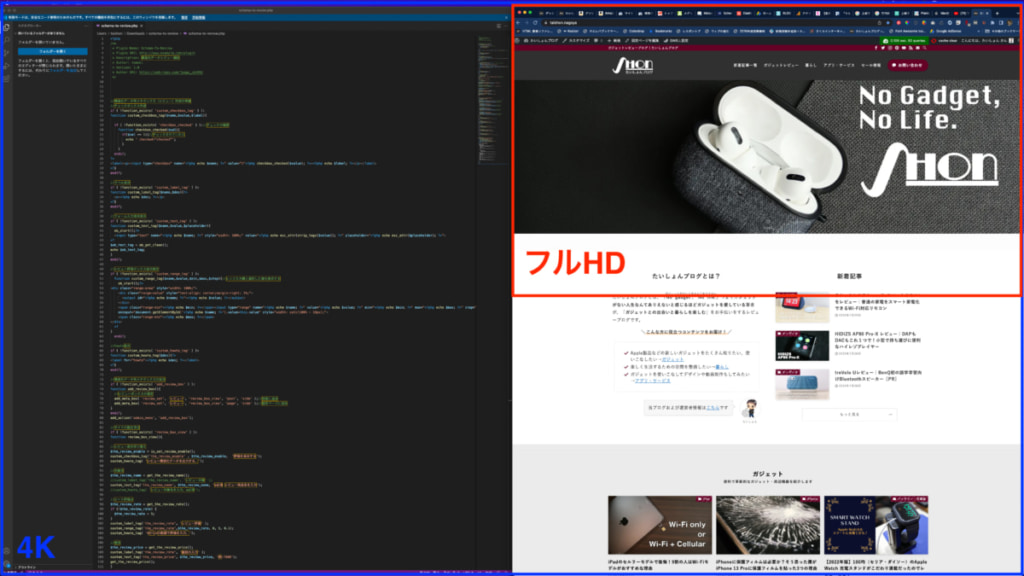
MacBookに近い発色を再現可能
PD2705Uは、MacBookに近い発色を再現できる「M-Bookモード」を搭載しています。AdobeのソフトがMacに最適化されていたという背景もあり、デザイナーはMacBookを使われる方が多いです(ちなみに弊社はほぼ100%MacBookです)。そのため、MacBookと近い色味がモニターですぐに再現できるとありがたいんですよね。
実際に設定してみましたが、グレア液晶(光を鋭く反射する)とノングレア液晶(光を柔らかく反射する)というハード面の差があるので全く同じ色味にはなりません。しかし、自分でキャリブレーションをして色味を近づけるよりはかなりMacBookに近い色味を再現できていると感じました。
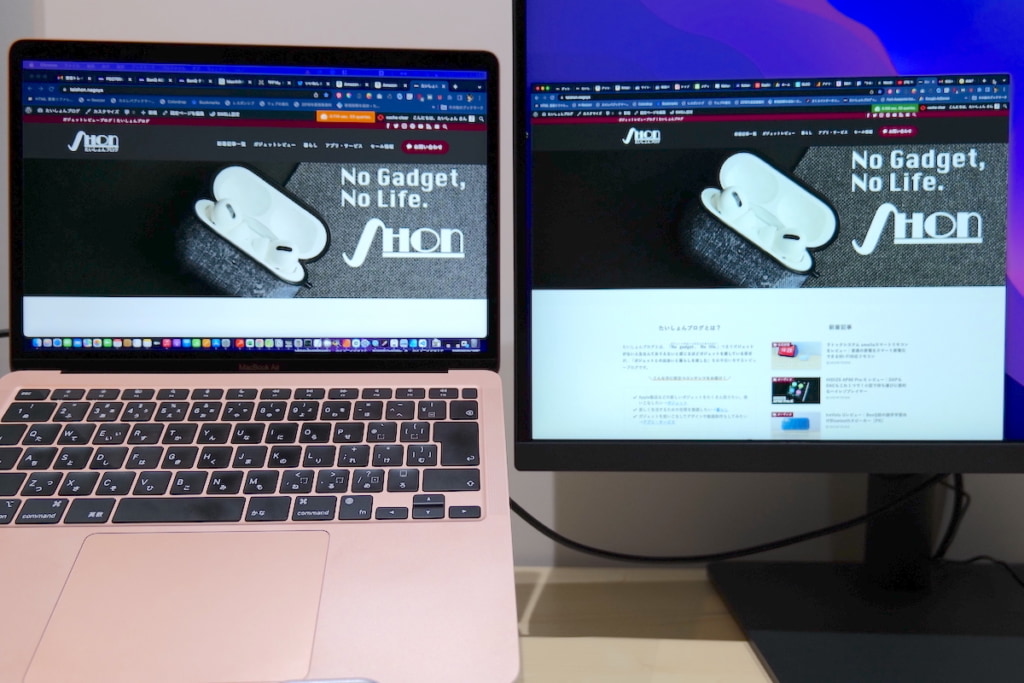
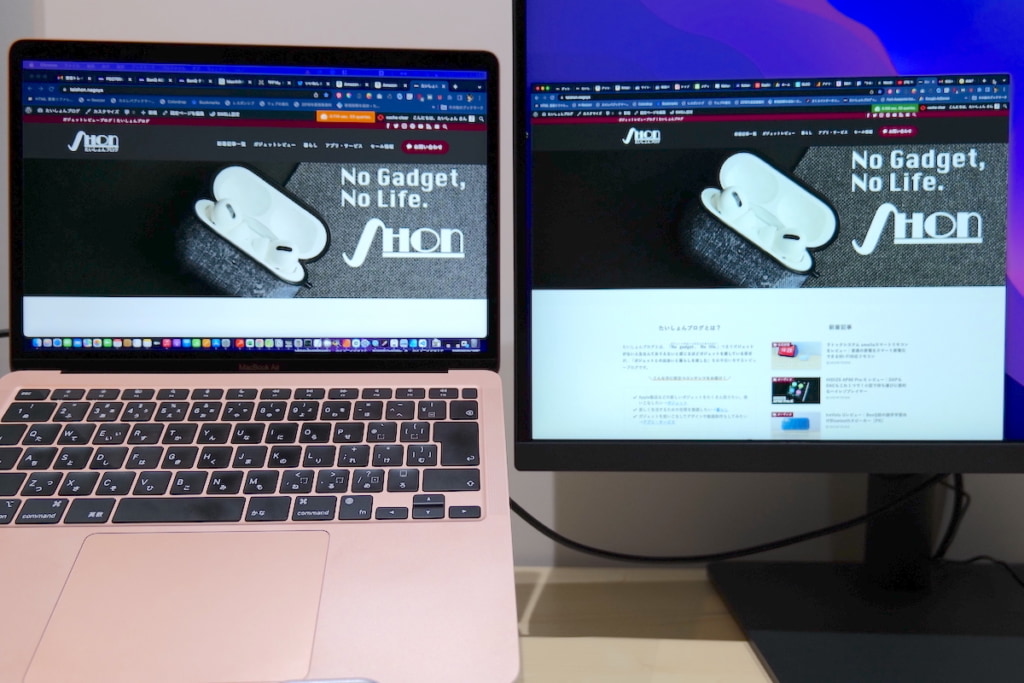
ケーブル一本で65Wの給電と4K映像出力が可能
MacBookと相性の良いPD2705Uですが、PD2705UはUSBケーブル1本でMacBookへの65Wの給電、かつモニターへの4K映像の出力が可能です。
HDMIケーブルと電源ケーブルを別で繋げなくてもいいので、配線がシンプルになって快適ですね。


また、例えば在宅ワークが増えてオフィスのデスクがフリーアドレスになっている(自分の机が決まっていない)ところもありますよね。そんな時にケーブル1本でモニターと接続できれば、アダプターがなくてもMacBookを接続できますので皆快適に作業できます。
もちろん僕のように複数台のMacBookを使用している場合も差し替えが手軽ですし、個人使用でも十分快適に作業できます。
サイドにUSBハブやイヤホンジャック搭載
実は、PD2705UがMacBookと相性がいい理由がまだあります。それが、USBハブ機能です。例えばカメラのデータをSDカードからMacBookに転送したいとき、モニター側にSDカードリーダーを接続しておけば別途USBアダプターを用意する必要はありません。


また、アクセスのしやすいサイドに3.5mmのイヤホンジャックを搭載していますので、こちらも常にモニターにヘッドホンを接続しておけばMacBookを接続するだけですぐヘッドホンをつけて作業できます。





クリエイターの使い勝手を考えてるなぁと思いますね。
ホットキーパックG2でモニターの設定もしやすい
PD2705UはホットキーパックG2というコントローラーが付属しており、モニター側の設定を手元ですぐに変更可能です。デザイナーなら、例えば普段はsRGBに準拠した設定で作業をし、文書作成など文字入力だけならブルーライトカットをした設定に切り替えたいときってありますよね。そんなときに、ホットキーパックG2はかなり便利です。


例えば手間にある「1,2,3」のそれぞれのキーにはショートカットを割り当てられ、1にはM-Bookモード、2にはsRGBモード、3にはブルーライト低減モードを割り当ててすぐに呼び出せます。



この機能があると、普通のモニターで設定するのが面倒になります(笑)
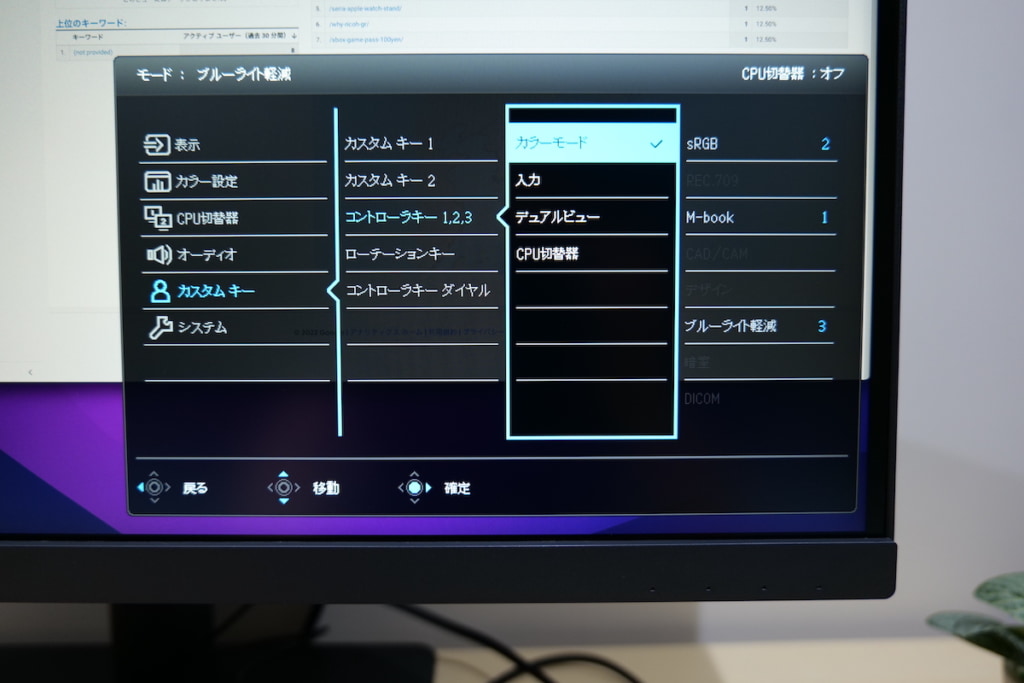
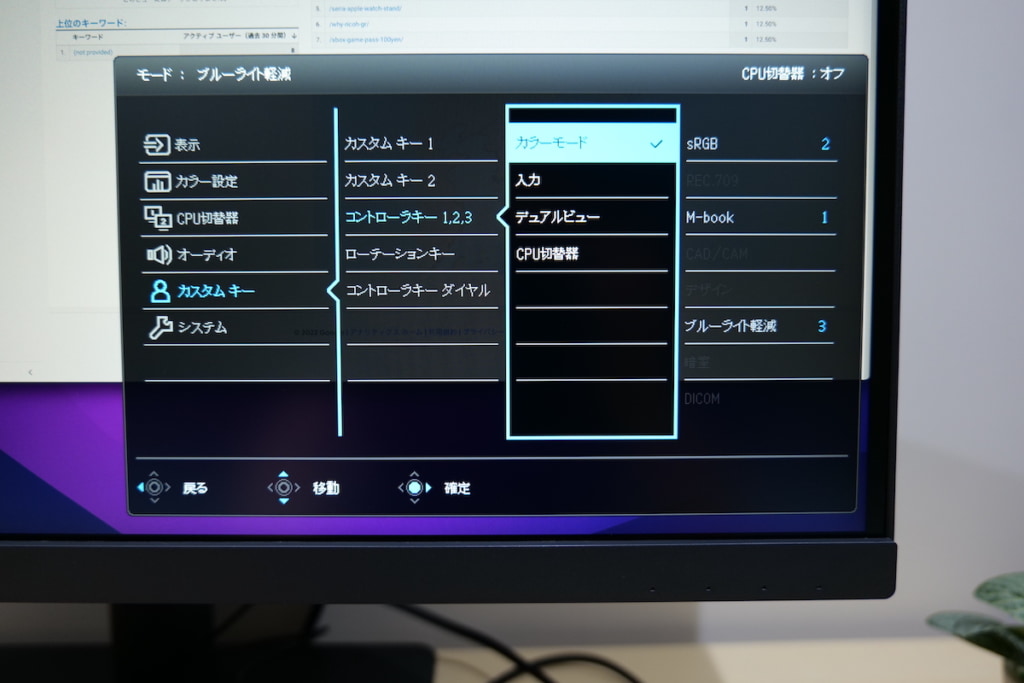
また、ダイヤル操作で設定値を1単位で調整可能。カリカリとクリック感のある感触で、微調整しやすいです。


ダイヤルにもカスタムで機能を割当でき、画面の明るさやコントラスト、音量調整も可能です。ボタンで輝度調整するより早く、快適に操作できるのでデザイナーならこの機能なしで作業ができないぐらい気に入るでしょう。
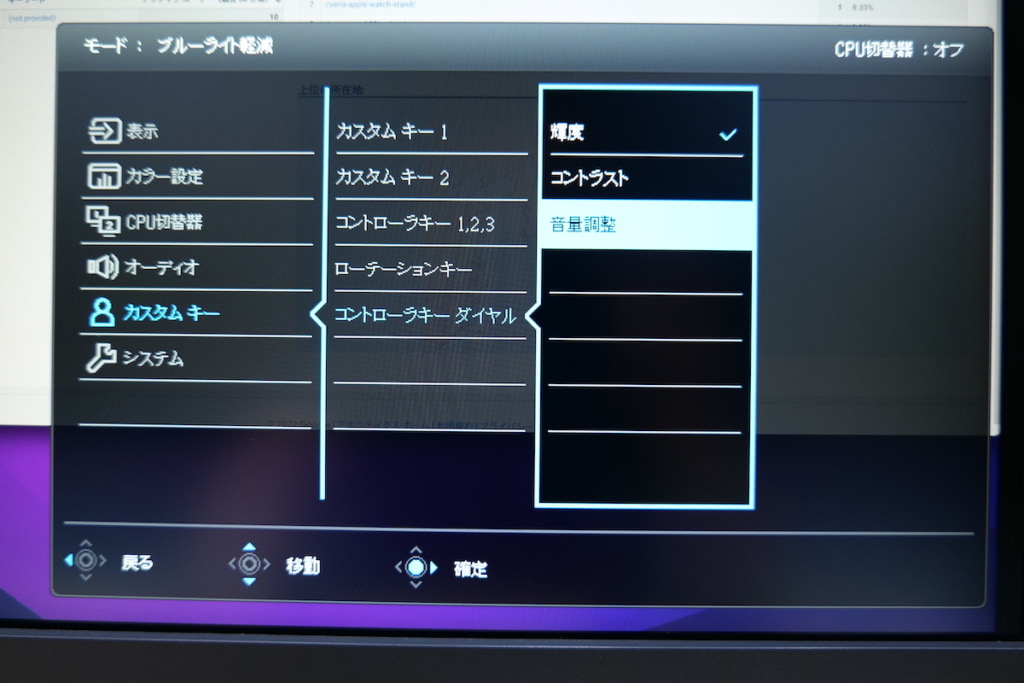
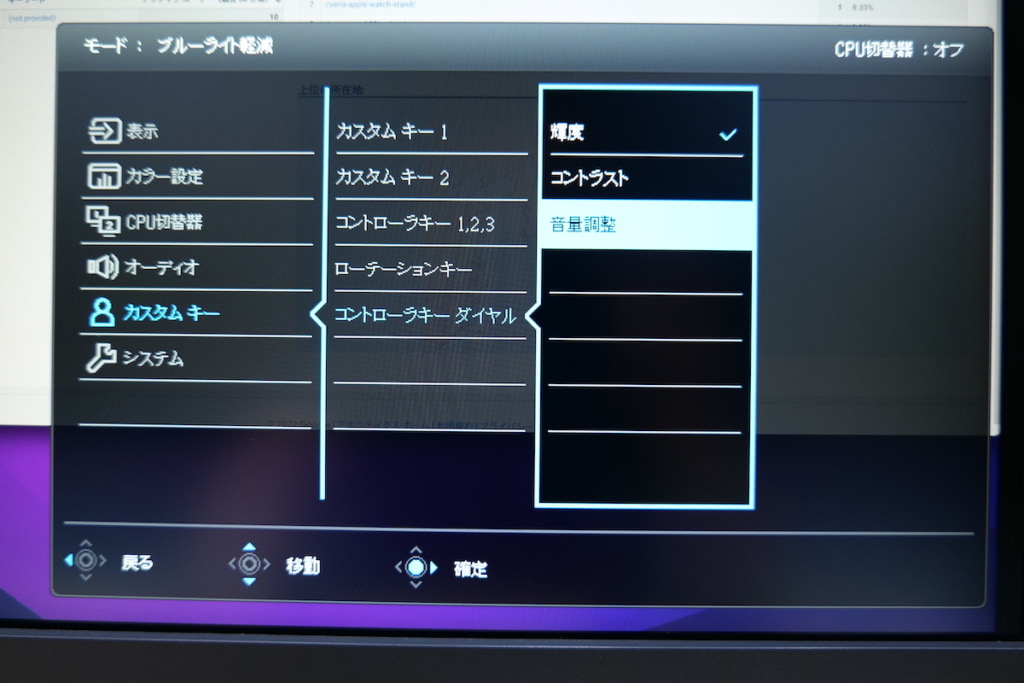
BenQ PD2705Uのデメリット
15・16インチモデルのMacBook Proには不十分な給電性能
PD2705Uは、デザイナーの使用率が高いMacBookと組み合わせて作業するのに最適であることはお伝えしました。
しかし気になる点もあります。BenQ PD2705Uの給電能力は65Wで、MacBook Pro 15・16インチモデルで使用する場合は注意が必要です。MacBook AirやMacBook Pro 13・14インチモデルであれば65Wの給電性能で十分ですが、MacBook Pro 15・16インチモデルは96W前後の給電性能が必要なため向いていません。
| 機種 | 出力の目安 |
| MacBook Air M1 2020 | 30W |
| MacBook Pro 14インチ | 61W |
| MacBook Pro 16インチ | 96W |
こちらは例えば、PD2705Uの31.5インチ版であるPD3205Uにすれば90Wの給電性能が得られるので、MacBook Pro 15・16インチモデルの使用にも十分耐えられるでしょう。



画面サイズも大きく、4K等倍解像度で作業するなら31,5インチの方が見やすいです。
自動調光機能はない(デスクライトで対策)
もう一つ気になったのが、BenQのお家芸とも言える自動調光機能がない点です。これはおそらく、PD2705Uは正確な色再現を必要とするデザイナーが使うため勝手に輝度や色温度が変わってしまうのは困るからだと考えています。
特に夜など寝る前に薄暗くして作業をする時は、自動調光機能は重宝しますよね。
対策として僕の場合は、自動調光機能のあるデスクライトを使って調整しています。BenQ ScreenBar Haloというモニターに掛けるタイプのデスクライトを使用していますが、目元に光が当たらずモニターの眩しさも低減できるので最適な組み合わせに感じました。
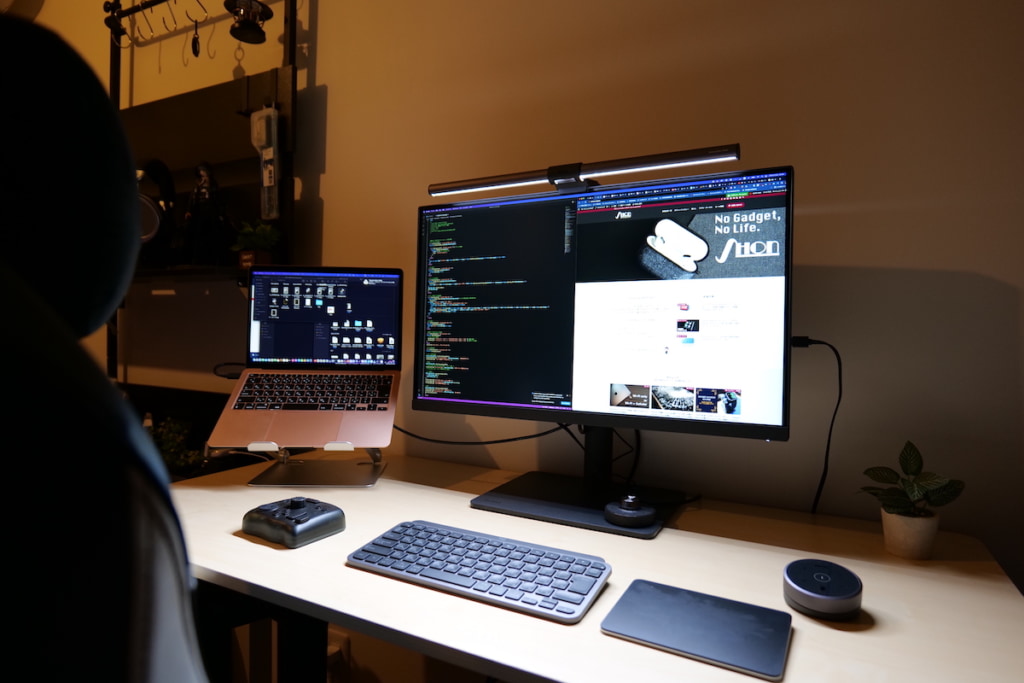
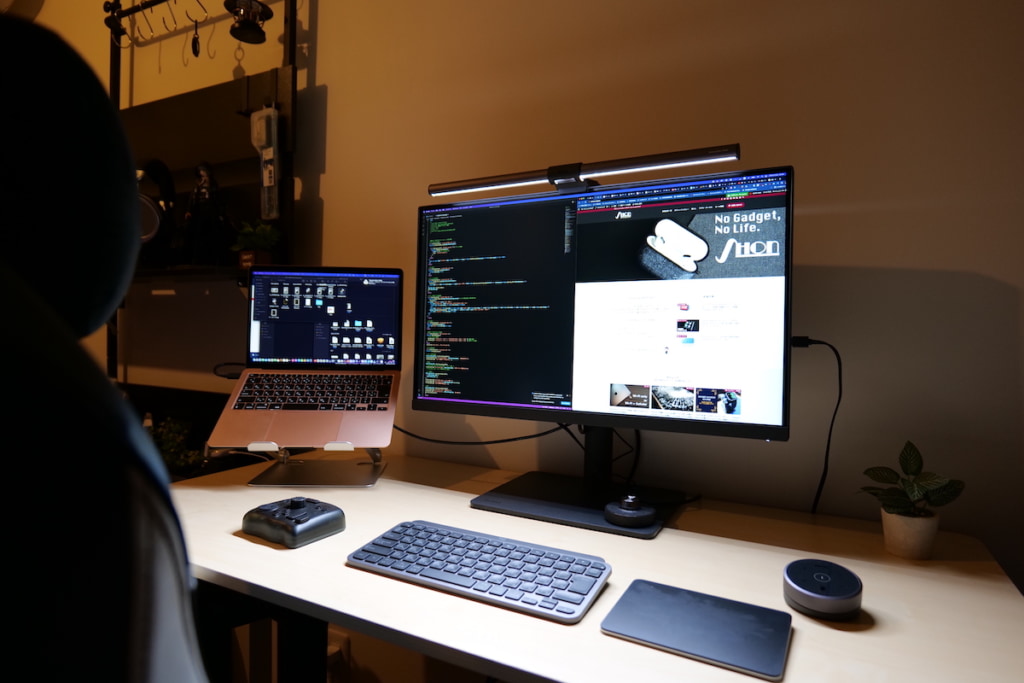
PD2705Uは最厚部で6.14cmとモニターにしてはかなり厚みがありますが、BenQ製のモニターライトはしっかり装着できます。





もしモニターライトが気になった方は、BenQ ScreenBar Haloの使い方と評価レビュー|背面ライトが便利なモニターライトの記事も見てみてくださいね。


BenQ PD2705Uをおすすめできる人
BenQ PD2705Uをおすすめできる人は下記のような方です。
- Webデザイナー・プログラマー
- 映像クリエイター
- 広告などDTP業務に携わる人
- MacBookをよく使う人
僕もWebデザインやコーディング業務をBenQ PD2705Uで行っていますが、4K解像度の広大な作業スペース、MacBook Airに最適化された発色でWebサイト制作もかなり効率化ができてます。
BenQ PD2705Uのレビューまとめ
結論として、BenQ PD2705Uはデザイン業務を効率化できMacBookユーザーにかなりおすすめな4Kモニターに仕上がっていると感じました。
デザイナーならほしいと感じる正しい色味、手元のモニターコントローラー、USBハブ機能、そしてMacBookに最適化された発色や使い勝手など、細かい部分でデザイナーの声を反映させたモデルです。
自動調光機能や給電性能など一部気になった部分はあるものの、MacBook Airとモニターライトを使っている僕は対策可能でしたので、ぜひクリエイターの方はPD2705Uも選択肢に入れてみてください。












